墨迹了这么久终于写到了Material Design系列的最后一篇了。这篇RecyclerView的使用仅作是知识的回顾吧。本章节我们一起来复习下Recyclerview布局的设置(竖向列表,横向列表,竖向网格列表,横向网格列表,瀑布流),添加分割线,添加ItemClick事件,下拉刷新,上拉加载等功能。
RecyclerView 是Android L版本中新添加的一个用来取代ListView的SDK,它的灵活性与可替代性比listview更好。
1、xml布局
<android.support.v7.widget.RecyclerView
android:id="@+id/recyclerView"
android:layout_width="match_parent"
android:layout_height="match_parent"
android:background="@color/light_grey" />2、Adapter的创建
Adapter:使用RecyclerView之前,你需要一个继承自RecyclerView.Adapter的适配器,作用是将数据与每一个item的界面进行绑定。
public class NewsAdapter extends RecyclerView.Adapter<NewsAdapter.ViewHolder> {
private Context context;
private final int mBackground;
private List<Story> mDataset;
private final TypedValue mTypedValue = new TypedValue();
public class ViewHolder extends RecyclerView.ViewHolder{
public TextView newsTitleTV;
public ImageView newsIV;
public ViewHolder(View v) {
super(v);
newsTitleTV = (TextView) v.findViewById(R.id.news_title);
newsIV = (ImageView) v.findViewById(R.id.news_image);
}
}
public NewsAdapter(Context context, List<Story> myDataset) {
this.mDataset = myDataset;
context.getTheme().resolveAttribute(R.attr.selectableItemBackground, mTypedValue, true);
mBackground = mTypedValue.resourceId;
}
@Override
public ViewHolder onCreateViewHolder(ViewGroup parent,int viewType) {
View v = LayoutInflater.from(parent.getContext())
.inflate(R.layout.item_view, parent, false);
// v.setBackgroundResource(mBackground);
ViewHolder vh = new ViewHolder(v);
return vh;
}
@Override
public void onBindViewHolder(ViewHolder holder, int position) {
Story story = mDataset.get(position);
holder.newsTitleTV.setText(mDataset.get(position).getTitle());
Glide.clear(holder.newsIV);
Glide.with(holder.newsIV.getContext())
.load(story.getImages().get(0))
.fitCenter()
.into(holder.newsIV);
}
@Override
public int getItemCount() {
return mDataset.size();
}
public Story getItem(int position){
return mDataset.get(position);
}
public void updateData(List<Story> stories) {
mDataset.clear();
mDataset.addAll(stories);
notifyDataSetChanged();
}
public void addData(List<Story> stories){
mDataset.addAll(stories);
notifyDataSetChanged();
}
}这里记住两点:
Recyclerview的Adapter继承RecyclerView.Adapter;
ViewHolder继承RecyclerView.ViewHolder;
3、设置布局管理器,分割线,加载动画
mRecyclerView = (RecyclerView)findViewById(R.id.recyclerView);
mLayoutManager = new LinearLayoutManager(this);
mRecyclerView.setLayoutManager(mLayoutManager);
//mRecyclerView.addItemDecoration(newDividerItemDecoration(this, DividerItemDecoration.VERTICAL_LIST).setmDivider(getResources().getDrawable(R.drawable.md_transparent)));
mRecyclerView.addItemDecoration(new DividerOffsetDecoration());
mRecyclerView.setItemAnimator(new DefaultItemAnimator());
// 设置固定大小
mRecyclerView.setHasFixedSize(true);
NewsAdapter mAdapter = new NewsAdapter(this, myDataset);
mRecyclerView.setAdapter(mAdapter);setLayoutManager:设置RecyclerView的布局,这里RecyclerView是一个竖向滚动列表,其他布局后面会介绍;
addItemDecoration:设置RecyclerView的布局的分隔线,RecyclerView不向ListView和GridView 可以在xml布局中设置行高,分割线,间距,只能在Java文件中设置;
- addItemDecoration(RecyclerView.ItemDecoration decor),这个方法接受一个ItemDecoration对象,网上有许多写好的列子,可以直接拿来用,也可以自定义一个ItemDecoration,只需继承RecyclerView.ItemDecoration,然后重写onDraw()方法;
- addItemDecoration (RecyclerView.ItemDecoration decor, int index),这个方法可以给某个特定的item设置分割线;
setItemAnimator:设置RecyclerView添加和移除条目的动画,系统默认给我们提供一个类DefaultItemAnimator,我们也可以重写RecyclerView.ItemAnimator实现自己想要的动画效果;
setHasFixedSize:设置RecyclerView 的Item宽或者高不会变,每一个Item添加或者删除都不会变。如果你没有设置setHasFixedSized没有设置的代价将会是非常昂贵的。因为RecyclerView会需要而外计算每个item的size。
4、添加Item的onClick监听事件
RecyclerView 中没有OnItemClickListener方法,但是提供了一个OnItemTouchListener事件,所以我们通过监听这个方法来实现对每个Item的点击事件监听;
mRecyclerView.addOnItemTouchListener(new RecyclerItemClickListener(this, new RecyclerItemClickListener.OnItemClickListener() {
@Override
public void onItemClick(View view, int position) {
}
}));除此之外,我们还可以在Adapter实现onItemClick的监听:
holder.mOrderItem.setOnClickListener(new View.OnClickListener() {
@Override
public void onClick(View view) {
}
});或者自己写一个接口:
private OnItemClickListener mInterface;
public void setOnItemClickListener(OnItemClickListener mInterface) {
this.mInterface = mInterface;
}
public interface OnItemClickListener{
void onItemClick(int position);
}5、实现下拉加载更多,上拉刷新
这里推荐一个比较简单的框架XRecyclerView,添加依赖库
compile 'com.jcodecraeer:xrecyclerview:1.3.2'这里我们对XRecyclerView 进行了一层封装,当时想的是如果项目重要替换XRecyclerView的话,可以直接更改VpRecyclerView 类,简单快速;其次,在VpRecyclerView 中我们设置了下拉刷新和上拉加载的动画样式,你可以自己更改,XRecyclerView提供的效果还挺多的,可以自行设置;同时,我们也统一设置了RecyclerView的刷新状态,在下拉刷新时判断是否是随后一页。
public class VpRecyclerView extends XRecyclerView {
public static final int NONE = 0;
//状态刷新
public static final int REFRESH = 1;
//状态加载更多
public static final int LOADMORE = 2;
private int curState = NONE;
public VpRecyclerView(Context context) {
super(context);
setRefreshLoadingMoreStyle();
setOverScrollMode(View.OVER_SCROLL_NEVER);
}
public VpRecyclerView(Context context, AttributeSet attrs) {
super(context, attrs);
setRefreshLoadingMoreStyle();
setOverScrollMode(View.OVER_SCROLL_NEVER);
}
public VpRecyclerView(Context context, AttributeSet attrs, int defStyle) {
super(context, attrs, defStyle);
setRefreshLoadingMoreStyle();
setOverScrollMode(View.OVER_SCROLL_NEVER);
}
/**
* 统一设置下拉刷新及上拉加载更多样式
*/
private void setRefreshLoadingMoreStyle() {
setRefreshProgressStyle(ProgressStyle.BallScale);
setLoadingMoreProgressStyle(ProgressStyle.BallScale);
}
/**
* 设置没有更多可以加载时不显示上拉加载
*/
public void setLoadingMoreEnabled(boolean b) {
super.setLoadingMoreEnabled(b);
}
/**
* 刷新完成
*/
public void refreshComplete() {
super.refreshComplete();
}
/**
* 加载更多完成
*/
public void loadMoreComplete() {
super.loadMoreComplete();
}
/**
* 设置下拉刷新及上拉加载监听
* @param listener
*/
public void setLoadingListener(final LoadingListener listener){
super.setLoadingListener(new XRecyclerView.LoadingListener() {
@Override
public void onRefresh() {
curState = REFRESH;
listener.onRefresh();
}
@Override
public void onLoadMore() {
curState = LOADMORE;
listener.onLoadMore();
}
});
}
/**
* 设置当前页及总页数,在刷新完成及加载完成调用
*/
public boolean setCurrentAndTotal(int cur, int total) {
if (cur >= 0 && total >= 0){
if (cur == total) {
setLoadingMoreEnabled(false);
return true;
}else if(cur < total){
setLoadingMoreEnabled(true);
}
}
return false;
}
/**
* loading接口
*/
public interface LoadingListener {
void onRefresh();
void onLoadMore();
}
/**
*
* @param type 刷新完成类型
*/
public void setComplete(int type){
switch (type){
case REFRESH:
super.refreshComplete();
break;
case LOADMORE:
super.loadMoreComplete();
break;
default:
super.refreshComplete();
break;
}
curState = NONE;
}
public void setComplete(){
setComplete(curState);
}
}如何在xml中使用呢,so easy。。。。和RecyclerView一样直接使用。
<com.ysten.videoplus.client.widget.VpRecyclerView
android:id="@+id/activity_search_resultlist"
android:layout_width="match_parent"
android:layout_height="match_parent""/>6、RecyclerView的多种布局
LayoutManager:用来确定每一个item如何进行排列摆放,何时展示和隐藏。回收或重用一个View的时候,LayoutManager会向适配器请求新的数据来替换旧的数据,这种机制避免了创建过多的View和频繁的调用findViewById方法(与ListView原理类似)。
目前SDK中提供了三种自带的LayoutManager:LinearLayoutManager、GridLayoutManager、StaggeredGridLayoutManager
前面我们已经提到RecyclerView有竖向列表,横向列表,竖向网格列表,横向网格列表,瀑布流等多种布局,现在就来看下各种布局的展现效果和实现方法吧。
//竖向滚动列表
LinearLayoutManager layoutManager = new LinearLayoutManager(getActivity());
mRecyclerView.setLayoutManager(layoutManager);//横向滚动列表
LinearLayoutManager layoutManager = new LinearLayoutManager(getActivity());
layoutManager.setOrientation(LinearLayoutManager.HORIZONTAL);
mRecyclerView.setLayoutManager(layoutManager);//竖向滚动网格列表(2列)
GridLayoutManager layoutManager = new GridLayoutManager(getActivity(), 2);
mRecyclerView.setLayoutManager(layoutManager);//横向滚动网格列表
GridLayoutManager layoutManager = new GridLayoutManager(getActivity(), 2);
layoutManager.setOrientation(GridLayoutManager.HORIZONTAL);
mRecyclerView.setLayoutManager(layoutManager);//竖向滚动瀑布流列表
StaggeredGridLayoutManager layoutManager = new StaggeredGridLayoutManager(2,StaggeredGridLayoutManager.VERTICAL);
mRecyclerView.setLayoutManager(layoutManager);//横向滚动瀑布流列表
StaggeredGridLayoutManager layoutManager = new StaggeredGridLayoutManager(2,StaggeredGridLayoutManager.HORIZONTAL);
mRecyclerView.setLayoutManager(layoutManager);7、RecyclerView添加和删除数据
以前在ListView当中,我们只要修改数据后用Adapter的notifyDatasetChange一下就可以更新界面。然而在RecyclerView中还有一些更高级的用法:
- 添加数据:
public void addItem(DataModel content, int position) {
datas.add(position, content);
notifyItemInserted(position); //Attention!
}- 删除数据:
public void removeItem(DataModel model) {
int position = datas.indexOf(model);
datas.remove(position);
notifyItemRemoved(position);//Attention!
}8、RecyclerView加载多种不同布局
主要思路就是先定义好标识itemType的常量,然后重写getItemViewType()方法,根据不同的位置(position)返回不同的Type,接着在onCreateViewHolder()中根据参数viewType去判断该item项应该 inflate 哪个布局文件,并返回相应的ViewHolder实例(这里ViewHolder是根据不同的item布局预先自定义好的不同的ViewHolder)
public class MyRecyclerCardviewAdapter extends RecyclerView.Adapter<RecyclerView.ViewHolder>{
public static enum ITEM_TYPE {
ITEM_TYPE_Theme,
ITEM_TYPE_Video
}
//数据集
public List<Integer> mdatas;
private TextView themeTitle;
public MyRecyclerCardviewAdapter(List<Integer> datas){
super();
this.mdatas = datas;
}
@Override
public ViewHolder onCreateViewHolder(ViewGroup parent, int viewType) {
if (viewType == ITEM_TYPE.ITEM_TYPE_Theme.ordinal()){
View view = LayoutInflater.from(parent.getContext()).inflate(R.layout.videothemelist,parent,false);
return new ThemeVideoHolder(view);
}else if(viewType == ITEM_TYPE.ITEM_TYPE_Video.ordinal()){
View view = LayoutInflater.from(parent.getContext()).inflate(R.layout.videocardview,parent,false);
return new VideoViewHolder(view);
}
return null;
}
@Override
public void onBindViewHolder(final ViewHolder holder, final int position) {
if (holder instanceof ThemeVideoHolder){
themeTitle.setText("励志");
}else if (holder instanceof VideoViewHolder){
((VideoViewHolder)holder).videologo.setImageResource(R.drawable.lianzai_02);
((VideoViewHolder)holder).videovname.setText("励志,俄小伙练习街头健身一年的体型变化,Dear Hard Work!");
((VideoViewHolder)holder).videoviewed.setText("2780次");
((VideoViewHolder)holder).videocomment.setText("209条");
}
}
public int getItemViewType(int position){
return position % 5 == 0 ? ITEM_TYPE.ITEM_TYPE_Theme.ordinal() : ITEM_TYPE.ITEM_TYPE_Video.ordinal();
}
@Override
public int getItemCount() {
return mdatas.size();
}
public class ThemeVideoHolder extends RecyclerView.ViewHolder{
public ThemeVideoHolder(View itemView) {
super(itemView);
themeTitle = (TextView) itemView.findViewById(R.id.hometab1_theme_title);
}
}
public class VideoViewHolder extends RecyclerView.ViewHolder {
public ImageView videologo;
public TextView videovname;
public TextView videoviewed;
public TextView videocomment;
public VideoViewHolder(View itemView) {
super(itemView);
videologo = (ImageView) itemView.findViewById(R.id.videologo);
videoviewed = (TextView) itemView.findViewById(R.id.videoviewed);
videocomment = (TextView) itemView.findViewById(R.id.videocomment);
videovname = (TextView) itemView.findViewById(R.id.videoname);
}
}
} 有点遗憾,最近还没有掌握怎么给Recyclerview添加header和footer,等哪天有空了再补充下。
到此,Material Design的内容已全部结束了,接下来可能再写一些目前App比较流行的UI的实现小例子了。









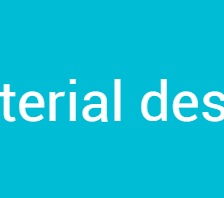














 5605
5605

 被折叠的 条评论
为什么被折叠?
被折叠的 条评论
为什么被折叠?








